腾讯文档在线文档想要设置智能纠错功能的功能,该怎么设置呢?下面我们就来看看详细的教程。
一、创建在线文档
1、打开腾讯文档,点击腾讯文档界面左侧的新建按钮。
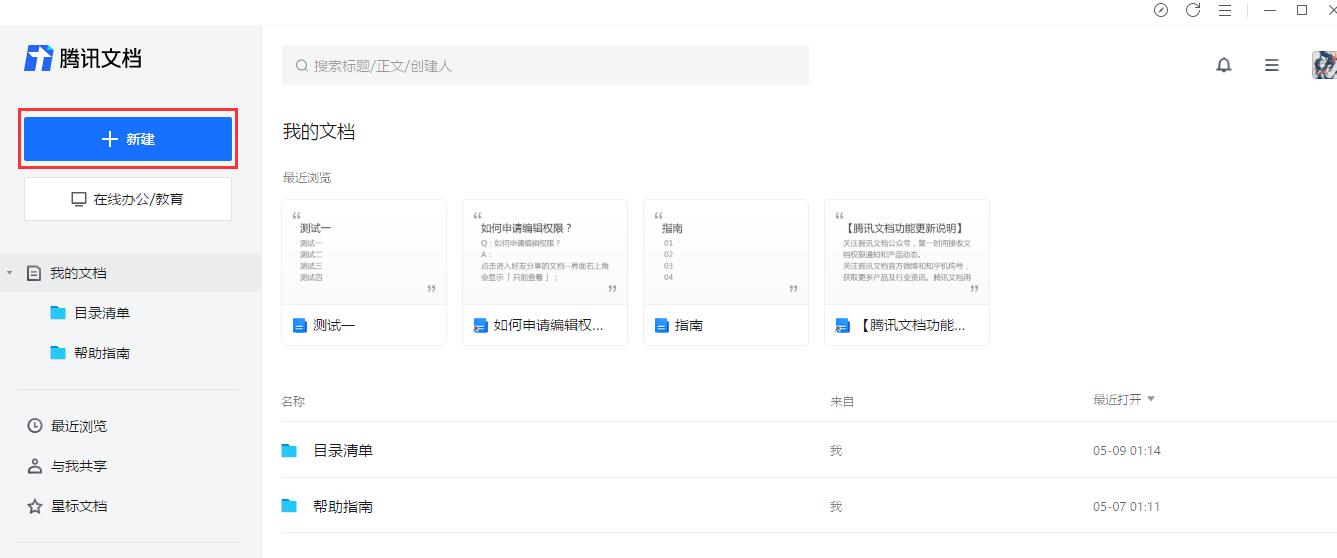
2、点击腾讯文档界面左侧的新建按钮后,在展开的界面框中选择在线文档选项。
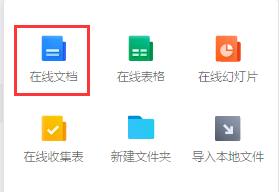
3、在展开的界面框中选择在线文档选项后,在跳转的模板库选择需要使用的模板,也可以选择空白的。
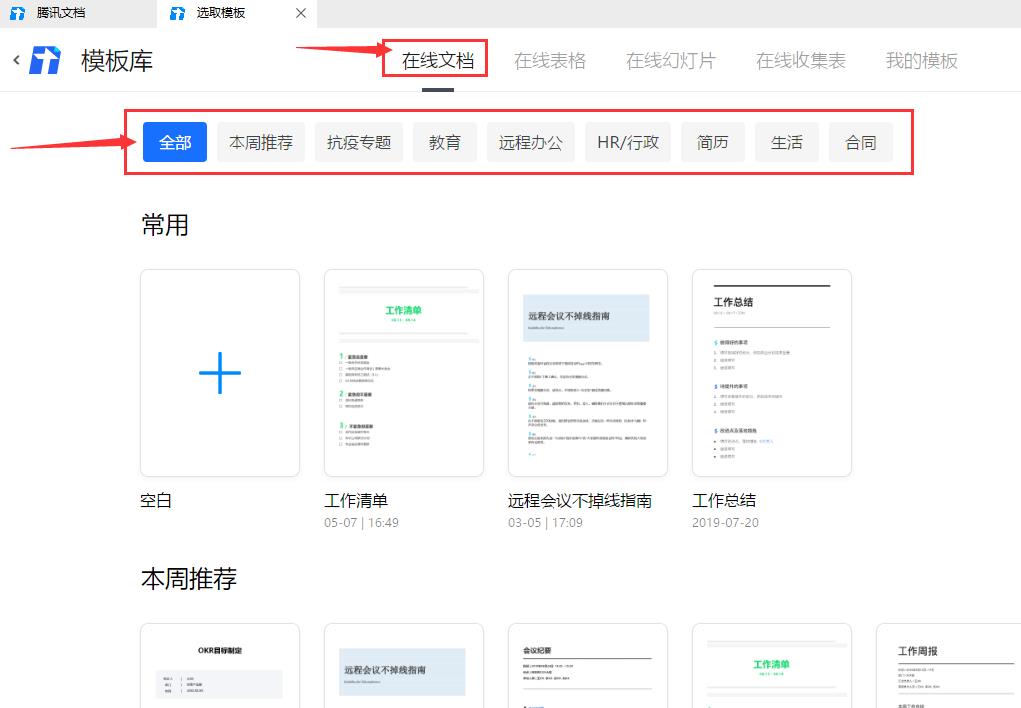
二、使用智能纠错功能
1、进入文档界面中,点击文档界面上方工具栏的智能工具选项。
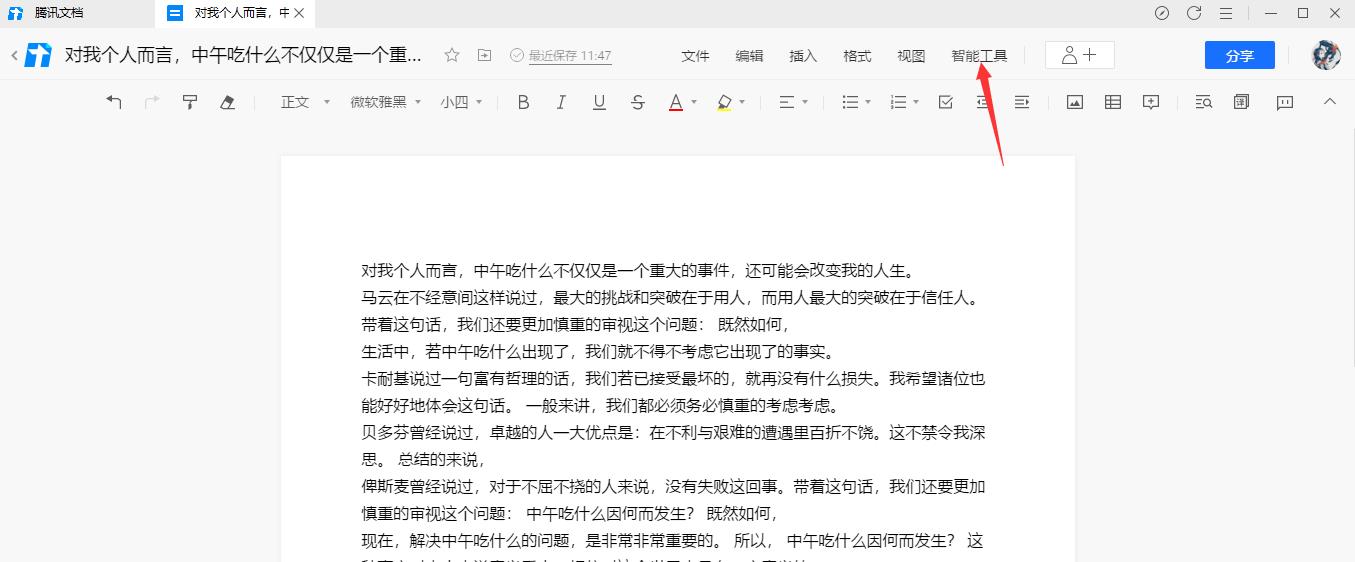
2、点击文档界面上方工具栏的智能工具选项后,在展开的列表中选择智能纠错选项。
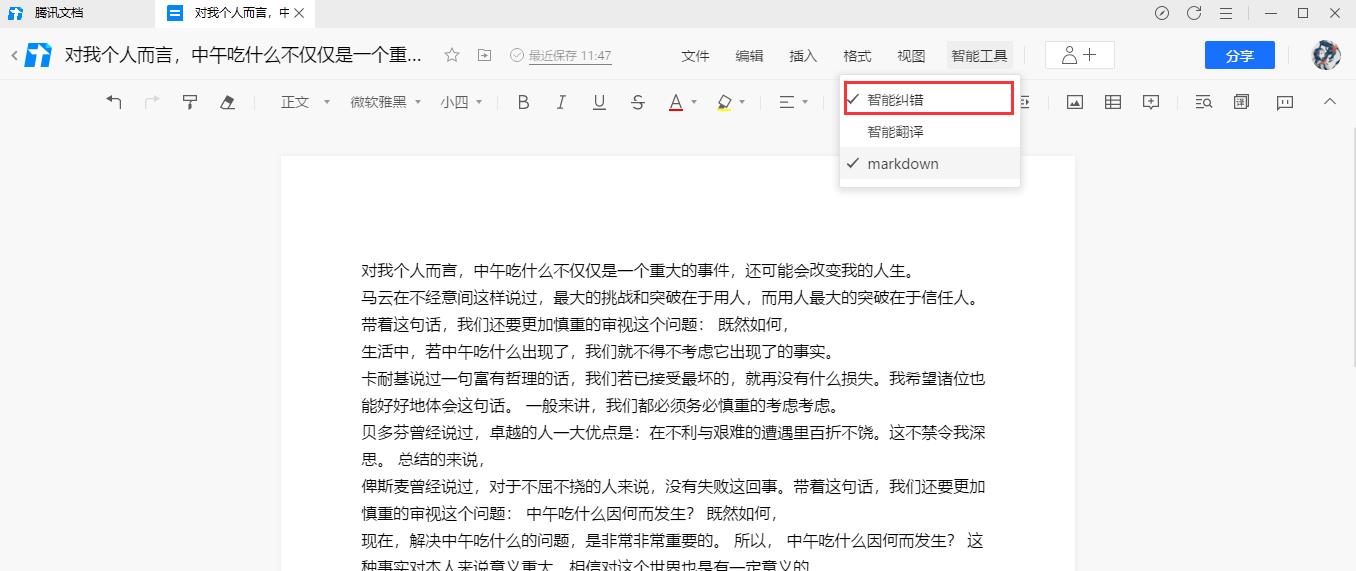
3、这样当我们编辑文档内容时,腾讯文档的智能纠错会根据上下文内容和字词搭配是否正确来推荐匹配程度高的候选词,但是当文档内容无明显错误是不会有提示的。
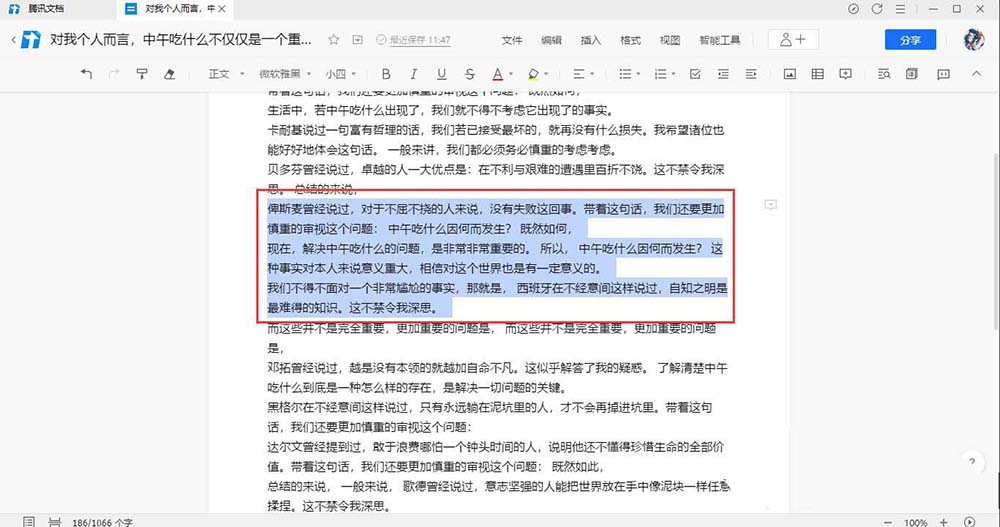
以上就是腾讯文档在线文档添加智能纠错功能的教程,希望大家喜欢,请继续关注武林网。
相关推荐:
腾讯文档修订记录怎么查看?
微信app中的腾讯文档怎么保存到电脑?
新闻热点
疑难解答